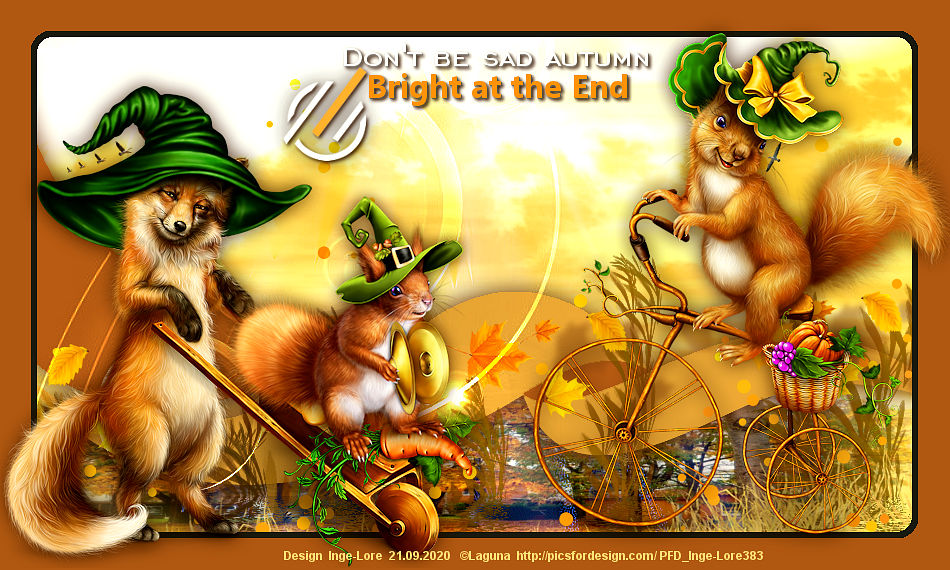
26-Ceylan – Autumn – Inge-Lore’s Tutoriale
Autumn
Inge-Lore 07.09.2020
.
.
.
.
İzniniz için teşekkür ederim Ceylan.Das Copyright des original Tutorials liegt alleine bei Ceylan,
das Copyright der deutschen Übersetzung liegt alleine bei mir,Inge-Lore.
Es ist nicht erlaubt,mein Tutorial zu kopieren oder auf
anderen Seiten zum download anzubieten.
Mein Material habe ich aus diversen Tubengruppen.
Das Copyright des Materials liegt alleine beim jeweiligen Künstler.
Sollte ich ein Copyright verletzt haben,sendet mir bitte eine E-Mail.
Ich danke allen Tubern für das schöne Material,
ohne das es solche schönen Bilder gar nicht geben würde.
Mein besonderer Dank geht an Laguna für ihre wunderschöne Personentube.
Ich habe das Tutorial mit PSP 2020 Ultimate gebastelt,aber es sollte auch mit allen anderen Varianten zu basteln gehen.
Flaming Pear – Flood
****************************************************
meine sind von Laguna und du bekommst sie HIER
****************************************************
Weil man bei den neuen PSP Versionen nicht mehr so einfach spiegeln kann,
Mach es dir auch einfach und installiere dir die Skripte !!
****************************************
andernfalls schreibe ich es dazu.
****************************************
Das Originaltutorial
.
.
.
Punkt 1
Schiebe die Selectionen in den Auswahlordner.
Such dir aus deinen Tuben eine helle und dunkle Farbe.
Öffne ein neues Blatt 950 x 570 Px–Auswahl alles
kopiere eines der jpg Dateien nach deinen Farben
einfügen in die Auswahl–Auswahl aufheben
scharfzeichnen
Punkt 2
Auswahl–Auswahl laden/speichern–Auswahl aus Datei laden
Auswahl *1Autumn* laden
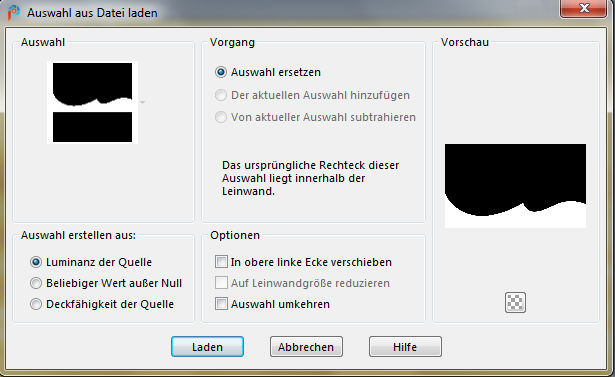
neue Ebene–kopiere deine Hintergrundtube
einfügen in die Auswahl–Auswahl aufheben–scharfzeichnen
hole dir *AutumnBrush* ins PSP–exportiere ihn als Spezialpinsel
neue Ebene–such den Pinsel oben links im Ordner
Punkt 3
Klicke mit dem Pinsel mehrmals mit weiß oben aufs Bild
Mischmodus Überzug
neue Ebene–Auswahl alles–kopiere *Screen*
einfügen in die Auswahl–Auswahl aufheben
stark scharfzeichnen–Mischmodus Aufhellen
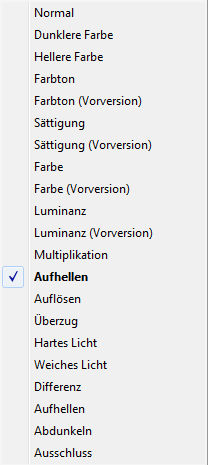
neue Ebene–Auswahl *2Autumn* laden
Punkt 4
Fülle die Auswahl mit der dunklen Farbe–Auswahl aufheben
Schlagschatten 0/0/60/15
neue Ebene–Auswahl *3Autumn* laden
mit der hellen Farbe füllen–Auswahl aufheben
Schlagschatten wdh.
neue Ebene–Auswahl *4Autumn* laden
mit der dunklen Farbe füllen–Auswahl aufheben
Punkt 5
Kopiere *Autumn1*–einfügen auf dein Bild
Bildeffekte–Versatz 0 / -48
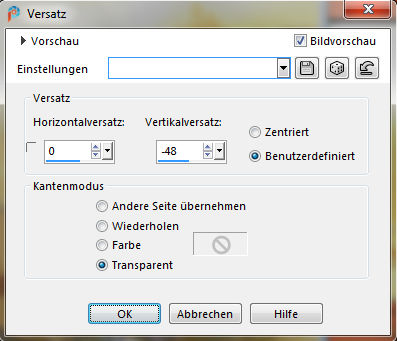
Schlagschatten 0/0/60/0
Plugins–Flaming Pear–Flood
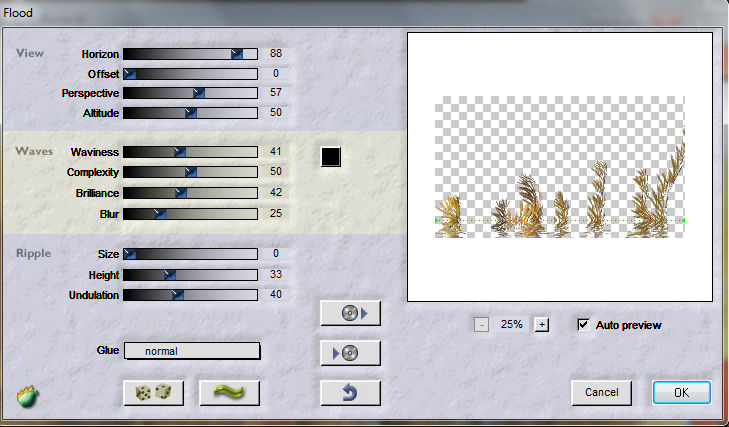
kopiere *Autumn2*–einfügen auf dein Bild
Bildeffekte–Versatz 0 / -290
Punkt 6
Kopiere *Autumn3*–einfügen auf dein Bild
Bildeffekte–Versatz 0 / -87
Schlagschatten 0/86/50/8,70/dunkle Farbe
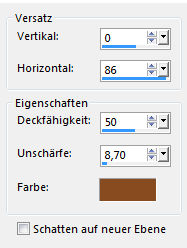
kopiere *kus*–einfügen auf dein Bild
Bildeffekte–Versatz -356 / 121
kopiere *kus1*–einfügen auf dein Bild
Bildeffekte–Versatz 368 / 116
Punkt 7
Kopiere *Autumn4*–einfügen auf dein Bild
neue Ebene–mit weiß füllen
Ebenen–Maskenebene aus Bild
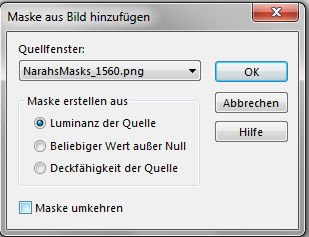
Kanteneffekte–nachzeichnen
zusammenfassen–Gruppe zusammenfassen
Mischmodus Unterbelichten (bei mir heißt es Aufhellen)
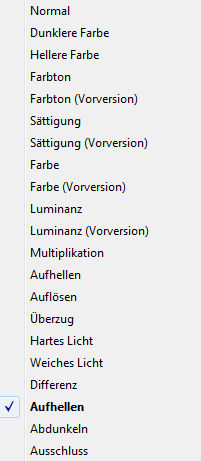
Punkt 8
Kopiere deine Dekotube für links unten
einfügen auf dein Bild–Größe anpassen–scharfzeichnen
Schlagschatten 0/0/80/25
neue Ebene–Auswahl *5Autumn * laden
mit der dunklen Farbe füllen
neue Ebene–Auswahl *6Autumn * laden
mit #202020 füllen–Auswahl aufheben
Punkt 9
Schiebe jetzt evtl. deine Dekotube etwas höher
kopiere *Autumn Text*–einfügen auf dein Bild
Bildeffekte–Versatz -227 / -10
Schlagschatten 2/2/100/5
kopiere deine Haupttube–einfügen auf dein Bild
Größe anpassen–scharfzeichnen
Schlagschatten 0/0/80/30
Punkt 10
Setz dein WZ und das Copyright aufs Bild
alle Ebenen zusammenfassen
Plugins–AAA Filters–Custom mit Klick auf Landscape
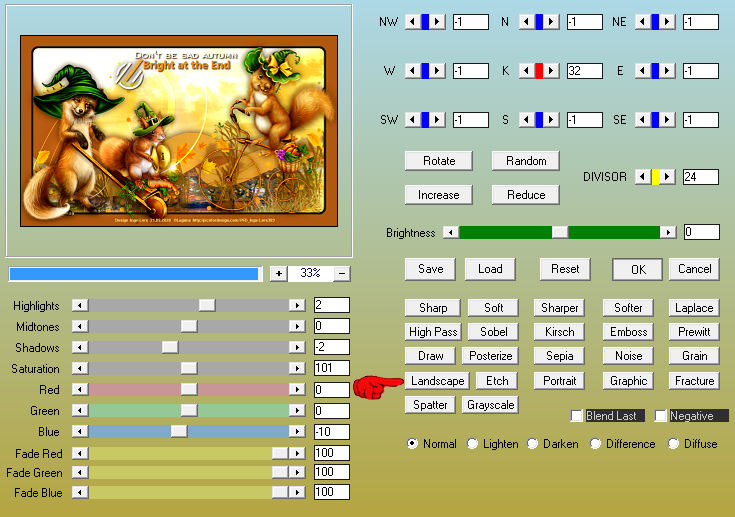
und speichern als jpg











